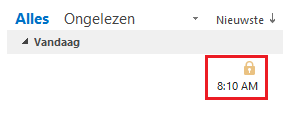In de bijlagen (onderaan deze pagina) staan de verschillende Outlook add-in versies beschikbaar als download.
De 64-bit versie heeft u nodig in het geval dat u een 64-bit versie van Microsoft Office geïnstalleerd heeft.
Als standaard uw Zorg Messenger account ingesteld is in Outlook verzendt u alle email automatisch veilig.
Met de “Outlook add-in Veilig Verzenden” krijgt u een extra knop in het berichten en agenda venster van Outlook.
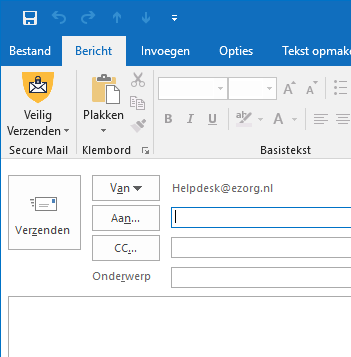
Met de “Outlook add-in Veilig Verzenden” worden de standaard e-mail en agenda verzoeken die u verzendt via de standaard verzenden knop als normale mail gekenmerkt.
Dit is mogelijk vanaf “Outlook add-in Veilig Verzenden” versie 1.3.2.
De e-mails zullen, mocht de e-mail niet binnen het gesloten en veilige netwerk afgeleverd kunnen worden, als normale e-mail via het internet verzonden naar de ontvanger.
Zodra de Veilig Verzenden knop wordt gebruikt zal de e-mail, mocht de e-mail niet binnen het gesloten en veilig netwerk afgeleverd kunnen worden, veilig aangeboden worden via de Zorg Messenger aan de ontvanger.
De Veilig Verzenden knop kent ook een aantal opties waardoor u weet of de e-mail aangeboden kan worden binnen het gesloten en veilige netwerk of via de Zorg Messenger.
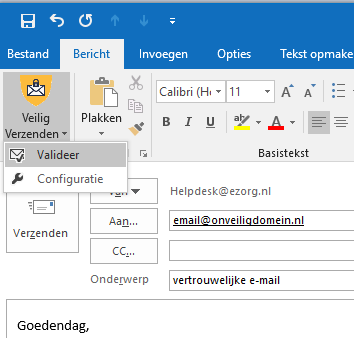
Via de Valideer knop kunt u de e-mail adressen laten controleren.
Mocht het ontvangende domein niet veilig te benaderen zijn zal de volgende melding getoond worden.
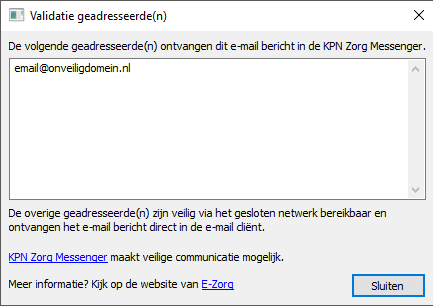
Betreft het ontvangende domein een veilig te benaderen domein, dan zal de volgende melding getoond worden.
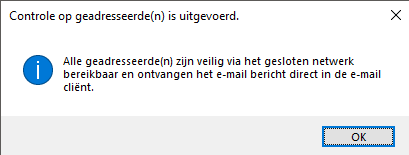
Configuratie
Bij installatie zullen alle opties standaard ingeschakeld staan.
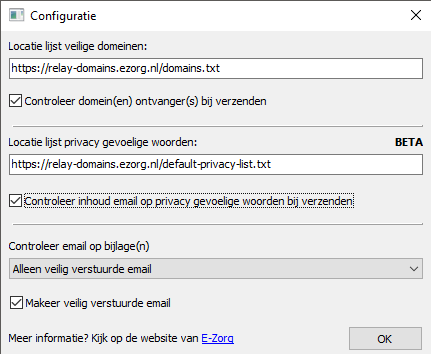
Locatie lijst veilige domeinen
Betreft de locatie van de lijst met veilige domeinen.
Bij installatie betreft dit https://relay-domains.ezorg.nl/domains.txt
Deze URL is alleen via het E-Zorg netwerk bereikbaar.
Hier kan ook een eigen URL in worden opgegeven of een lokaal- of netwerk pad.
De checkbox “Controleer domein(en) ontvangers(s) bij verzenden” zal de validatie uitvoeren zodra er op de knop Veilig Verzenden geklikt wordt om het bericht veilig te verzenden. Mochten de ontvangers veilig te bereiken zijn dan zal hier een notificatie van gegeven worden zoals Afbeelding 3. Is de ontvanger niet veilig te benaderen dan zal de volgende melding getoond worden met de mogelijkheid de verzending te annuleren of door te laten gaan.
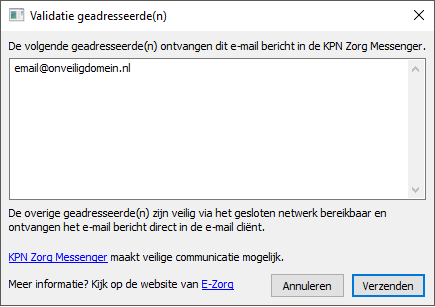
Locatie lijst privacy gevoelige woorden: BETA
Betreft de locatie van de lijst met privacy gevoelige woorden, deze optie is in BETA en vereist implementatie van de organisatie!
Deze functie controleert de e-mail op privacy gevoelige woorden zodra u deze via de normale weg verzendt en zal u de volgende melding geven zodra deze gevonden worden.
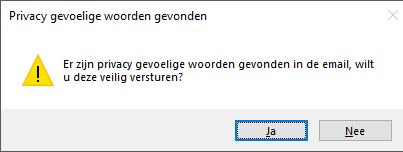
Hier krijgt u nog de keuze om het bericht veilig, door op Ja te klikken, of niet veilig, door op Nee te klikken, te verzenden
Controleer email op bijlage(n)
Stel in door middel van het dropdown menu (afbeelding 7) wanneer u een melding wilt ontvangen als er een bijlage toegevoegd is.
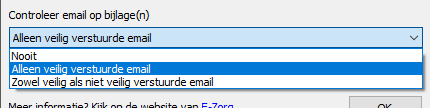
Standaard staat de optie op “Alleen veilig verstuurde email” dit is alleen voor de BETA periode, aangezien de e-mail veilig verzonden wordt, voegt deze optie voor nu alleen een extra check uit om het systeem goed te kunnen testen.
De optie “Nooit” zal geen controle uitvoeren op e-mail bijlages
De optie “Zowel veilig als niet veilig verstuurde email” controleert elke e-mail op bijlages en zal de volgende melding geven, mocht er een bijlage toegevoegd zijn aan de e-mail.
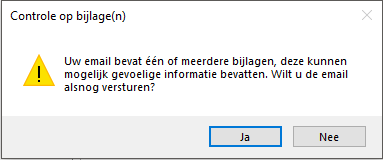
Markeer veilig verstuurde email
Als de checkbox “Markeer veilig verstuurde email” aangevinkt is, zullen berichten die met de Veilig Verzenden-knop verstuurd de afbeelding van een geel slotje (zie Afbeelding 9) toegevoegd krijgen bij de verzonden items om aan te geven dat deze berichten via de Veilig Verzenden knop verzonden zijn.